
Se você estiver usando a versão online do Outlook que é chamada de Outlook (novo), você deve se referir a esta instrução em vez disso.
Exportando contatos de correio ao vivo para arquivos VCF
Se o seu aplicativo de correio ao vivo não estiver funcionando, Você pode exportar contatos do catálogo de endereços do Windows (Leia abaixo). Caso contrário, Siga estas etapas para exportar contatos diretamente do Windows Live Mail:
- Abra o aplicativo de correio ao vivo no seu computador.
- Selecione os “Contatos” menu ou pressione o atalho Ctrl+Shift+C para abrir a seção de contatos.
- No menu principal (Ctrl + H), selecionar “Exportação” e então escolha “Cartão de visitas (.VCF)”.
- Escolha um local (de preferência um diretório vazio) onde os arquivos de contato de correio ao vivo exportados serão salvos. Clique no “Está bem” botão para prosseguir.
- Se solicitado, Selecione os campos que você deseja incluir na exportação (v.g., Nome, O Email, Número de telefone). Isso garante que todos os detalhes de contato necessários sejam salvos.
Seu catálogo de endereços agora está salvo em arquivos de contato virtual (.VCF), preparando -o para importar para o Outlook.
Exportando contatos do livro de endereços do Windows (WAB)
Se o seu aplicativo de correio ao vivo não for funcional, Você ainda pode exportar seus contatos usando o catálogo de endereços do Windows (WAB). Este método garante que você possa exportar seus contatos, mesmo que o Windows Live Mail não esteja em execução. Siga esses passos:
- Clique no menu Iniciar e digite “esfregar” Na barra de pesquisa. Selecione o aplicativo de livro de endereços do Windows nos resultados da pesquisa.
- No livro de endereços, vou ao “Arquivo” cardápio, escolher “Exportação”, e em seguida, selecione “Livro de endereços (WAB)”.
- Selecione os “Arquivo de texto (Valores Separados Por Virgula)” Formatar e clique “Exportação”.
- Clique “Procurar” Para escolher um diretório onde o arquivo CSV exportado será salvo. Digite um nome de arquivo e clique “Salvar”.
- Na “Exportar o catálogo de endereços do Windows” diálogo, Verifique os campos que você deseja incluir, como nome, O Email, e número de telefone. Clique “Terminar” proceder.
- Seus contatos agora serão salvos em um arquivo CSV, Pronto para ser importado para o Outlook.
Importando contatos vcard de correio ao vivo para o Outlook
* - A versão não registrada converte um número limitado de contatosPara importar o vcard (.VCF) arquivos no Outlook, Siga esses passos:
- Baixar e instalar Ferramenta de conversão VCARD para Outlook, e execute o aplicativo.
- Indique o diretório em que seus arquivos .vcf foram salvos durante o processo de exportação.
- aperte o “pasta de varredura” botão e aguarde a ferramenta localizar todos os arquivos .vcf.
- Usar menu “Modo” selecionar “Salvar a PST” se o seu tipo de perfil do Outlook estiver "online" (Conta IMAP ou Exchange Server que armazena dados no servidor).
- Clique no “Salvar PST” botão e especifique o nome do arquivo para o arquivo PST.
- Se solicitado, Selecione o perfil do Outlook e a pasta de contatos para serem usados como alvo. Continue com o processo de conversão.
Depois que a conversão terminar, Abra o arquivo PST com seus contatos no Microsoft Outlook usando o “Arquivo > Aberto > Arquivo de Dados aberto Outlook” cardápio. Organize os contatos importados conforme necessário, como criar grupos de contato ou contatos em movimento.
Se você precisar de mais dicas sobre a importação de arquivos vcard para o Outlook, você pode Leia esta instrução aprimorada.
* - A versão não registrada converte um número limitado de contatosMigrar seus contatos do Windows Live Mail para o Outlook é um processo direto que requer atenção cuidadosa aos detalhes. Seguindo este guia, Você pode garantir que todas as suas informações de contato sejam transferidas e preservadas com sucesso. Backups regulares e atenção à privacidade dos dados são cruciais para manter a integridade e a segurança de seus contatos.
Você também pode querer saber:
- Como converter contatos IncrediMail para o Outlook?
- Como transferir contatos Thunderbird para Outlook?
- Como migrar do ncrediMail para o Thunderbird?
- Como transferir com segurança o Windows Live Mail para o Outlook?
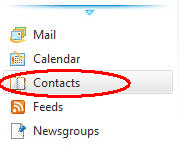
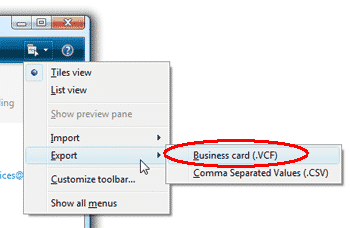










Certo, Stanley, está bem aqui: https://www.outlooktransfer.com/products/live-mail-to-outlook-transfer/